Τα Windows 10 είναι πολύ σοβαρά για το Linuxστη βάση χρηστών του. Ελάτε Σεπτεμβρίου και τα Windows 10 θα προσθέσουν υποστήριξη για διάφορες διανομές Linux. Το υπάρχον Υποσύστημα Windows για το Linux έχει ενημερωθεί με την Ενημέρωση δημιουργών. Αν έχετε ήδη αναβαθμίσει την ενημερωμένη έκδοση για τους δημιουργούς, θα πρέπει να ενημερώσετε την έκδοση του υποσυστήματος Windows για Linux. Όταν ενεργοποιείτε για πρώτη φορά το WSL στα Windows 10, δημιουργείτε ένα λογαριασμό χρήστη. Αυτός ο μοναδικός λογαριασμός είναι ο προεπιλεγμένος λογαριασμός. Κάθε φορά που ανοίγετε WSL, ανοίγει σε αυτόν το λογαριασμό. Μπορείτε να προσθέσετε περισσότερους λογαριασμούς στο WSL και να αλλάξετε τον προεπιλεγμένο λογαριασμό. Προφανώς δεν υπάρχει GUI για να προσθέσετε και να αλλάξετε χρήστες στο Windows Subsystem για Linux. Πρέπει να χρησιμοποιήσετε μια εντολή στο κέλυφος bash για να προσθέσετε & να αλλάξετε χρήστες στο Windows Subsystem για Linux και να αλλάξετε τον προεπιλεγμένο χρήστη.
Προσθήκη νέου χρήστη
Για να προσθέσετε νέο χρήστη, ανοίξτε το Ubuntu στα Windows 10. Καταχωρήστε την ακόλουθη εντολή.
sudo adduser mynewuser

Θα χρειαστεί να εισαγάγετε τον κωδικό πρόσβασης για τον τρέχοντα χρήστη Linux για να δημιουργήσετε έναν νέο χρήστη. Όταν δημιουργηθεί ο νέος χρήστης, μπορείτε να εισάγετε ένα όνομα και έναν κωδικό πρόσβασης για τον χρήστη.
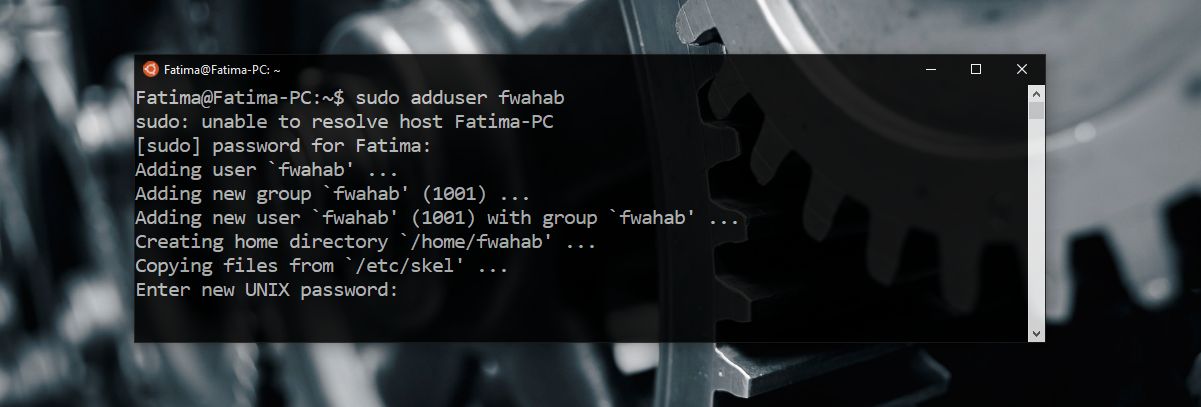
Αλλαγή χρήστη
Για να αλλάξετε τους χρήστες, πληκτρολογήστε την ακόλουθη εντολή.
su username
Αντικαταστήστε το όνομα χρήστη με το όνομα χρήστη για το χρήστη στο οποίο θέλετε να μεταβείτε.
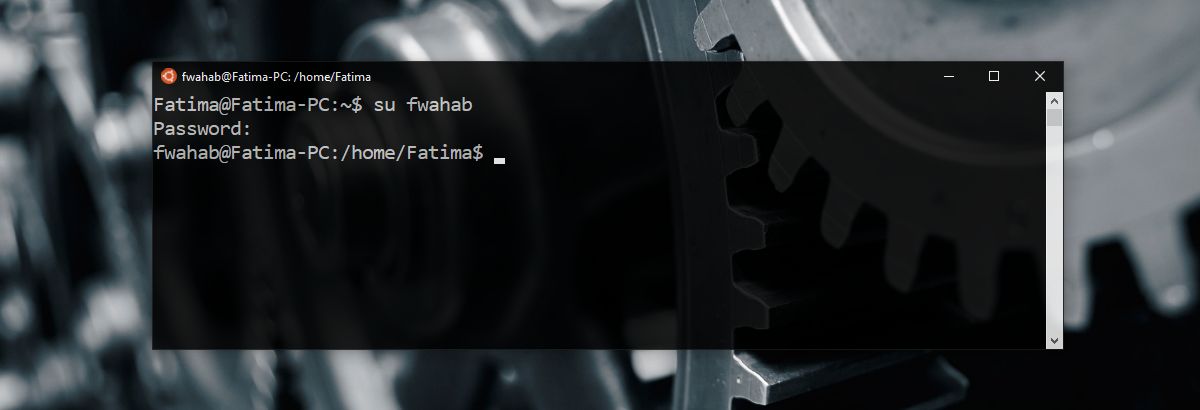
Αλλαγή του προεπιλεγμένου χρήστη
Πρέπει να το κάνετε αυτό μέσω της Γραμμής εντολών. Υπάρχουν δύο σενάρια όταν πρόκειται να αλλάξετε τον προεπιλεγμένο χρήστη. Έχετε έναν υπάρχοντα χρήστη που θέλετε να ορίσετε ως νέο προεπιλεγμένο χρήστη ή θέλετε να δημιουργήσετε ένα νέο χρήστη και να τον ορίσετε ως προεπιλεγμένο χρήστη.
Για να ορίσετε έναν υπάρχοντα χρήστη ως προεπιλεγμένο χρήστη, πληκτρολογήστε την ακόλουθη εντολή.
LxRun.exe /setdefaultuser username
Αντικαταστήστε το όνομα χρήστη με το χρήστη που θέλετε να ορίσετε ως προεπιλεγμένο. Εάν ο χρήστης δεν υπάρχει, αυτή η εντολή θα δημιουργήσει έναν νέο χρήστη και θα τον ορίσει ως τον προεπιλεγμένο χρήστη.
Αλλαγή κωδικού πρόσβασης για έναν χρήστη
Μπορείτε, επίσης, να αλλάξετε τον κωδικό πρόσβασης για έναν χρήστηθέλω. Η εντολή είναι πολύ απλή. Ανοίξτε το Bash στα Windows 10. Μεταβείτε στον χρήστη στον οποίο θέλετε να αλλάξετε τον κωδικό πρόσβασης (βλ. Παραπάνω). Πληκτρολογήστε την ακόλουθη εντολή για να αλλάξετε τον κωδικό πρόσβασης.
passwd
Θα σας ζητηθεί να εισάγετε το τρέχονγια να το αλλάξετε. Εάν έχετε ξεχάσει τον τρέχοντα κωδικό πρόσβασης, δεν θα μπορείτε να ορίσετε νέο κωδικό πρόσβασης. Δεν υπάρχει μεγάλη προσφυγή σε εσάς σε αυτό το θέμα, οπότε προσέξτε τους κωδικούς που έχετε ορίσει. Μην τους κάνετε πολύ εύκολο αλλά να τους κάνετε κάτι που μπορείτε να θυμηθείτε.













Σχόλια